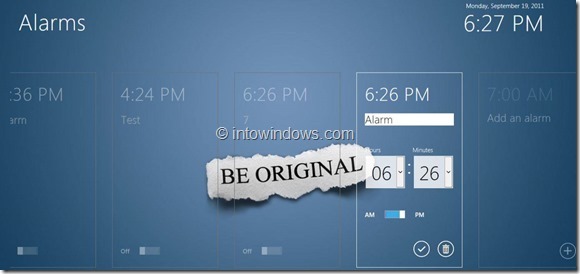3Aug
Windows 8 introduserer det nye Metro-brukergrensesnittet og Metro apps. Metro apps bygget for Windows 8 er ganske enkelt vakker, nedsenkende og intuitiv. Alle nye Metro UI og Metro apps gjør Windows 8 bare vakkert. Skjønnheten i disse Metro-appene er at de jobber med x86, x64 og ARM-plattformer.
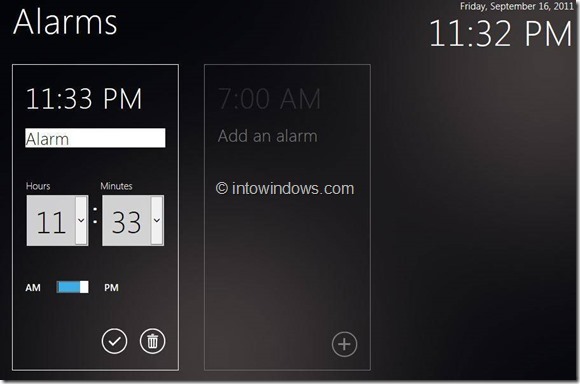
Når du er koblet til Internett, kommer Temaappene til live og viser deg det nyeste innholdet, slik at du kan holde deg oppdatert med et øyeblikk uten å åpne appen.
.Windows 8 inneholder en rekke Metro apps som Alarm, Flash Cards, Sudoku, Feeds, Twitter, Weather og Stocks apps. Man kan også laste ned flere Metro-apper fra Windows Applications Store.
Nå har du sannsynligvis spilt med innfødte Metro-apper og startskjermbildet. Som vi allerede har nevnt, er disse appene rike og vakre. Men hva om du vil tilpasse og endre utseendet på disse appene?
I denne artikkelen vil vi veilede deg hvordan du tilpasser Metro Apps-brukergrensesnittet i Windows 8.
Trinn 1:Klikk på skrivebordsbrikken på startskjermbildet for å bytte til skrivebordsmodus.
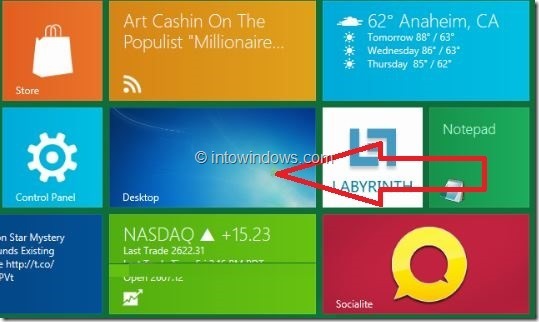
Steg 2:Start Windows Explorer og naviger tilC: \ Programmermappe. Nå må du aktivere Vis skjulte filer og mapper. For å gjøre dette, klikk påUtsiktog sjekk deretterSkjulte gjenstanderfor å vise alle skjulte filer og mapper.
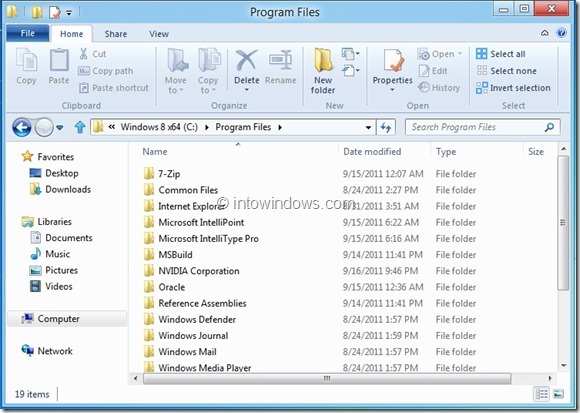
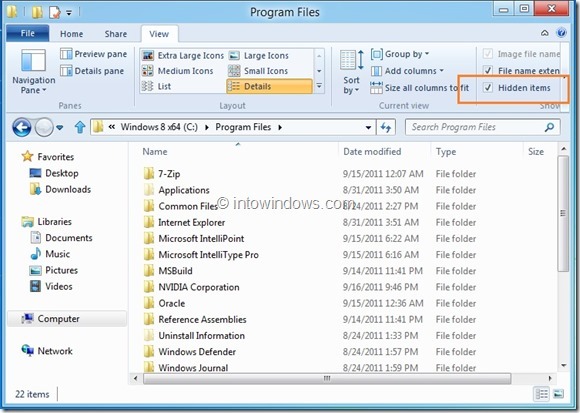
Trinn 3:Nå, se etter en mappe som heterapplikasjoneriC: \ Programmer. Programmer-mappen kan ikke åpnes uten tillatelse. Når du prøver å åpne mappen, får du "Feil deg å få tilgang til denne mappen".
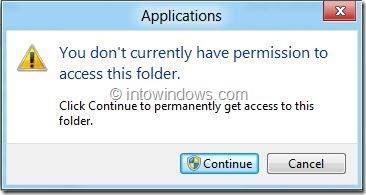
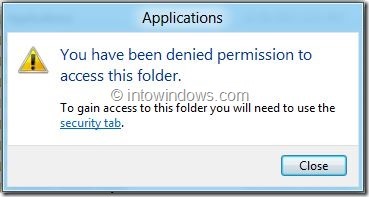
Så, du må ta eierskapet til denne mappen for å kunne åpne den. Følg oss hvordan du tar eierskap av filer og mapper i Windows 8-guide for å legge til Eierskapsmulighet til høyreklikkmenyen.
Når det er gjort,Høyreklikkpå Programmer-mappen og klikkTa eierskapav mappen.
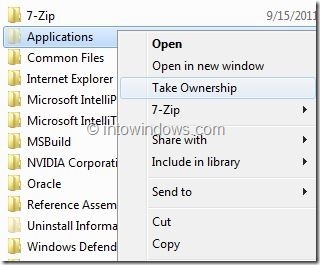
Trinn 4:Når du har eierskapet i Programmer-mappen, dobbeltklikker du på mappen for å åpne den. Her ser du alle installerte Metro apps på din Windows 8 PC. Dobbeltklikk på en mappe for å vise alle data knyttet til en app.
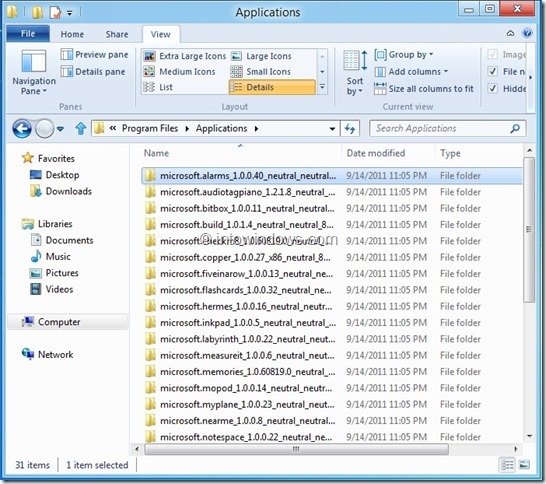
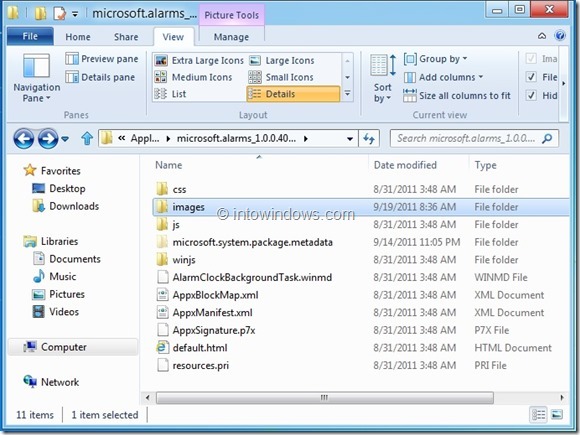
Trinn 5:Her kan du redigere bildene av Metro-appen, endre CSS-filen og andre filer for å tilpasse Metro-appen til din smak. Ikke glem å lage en sikkerhetskopi av alle filer og mapper før du redigerer Metro-apper.
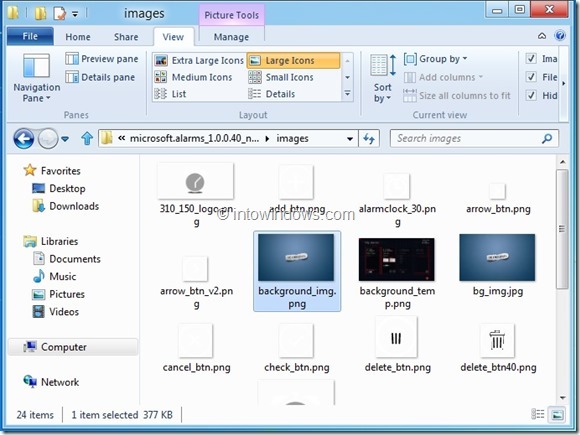
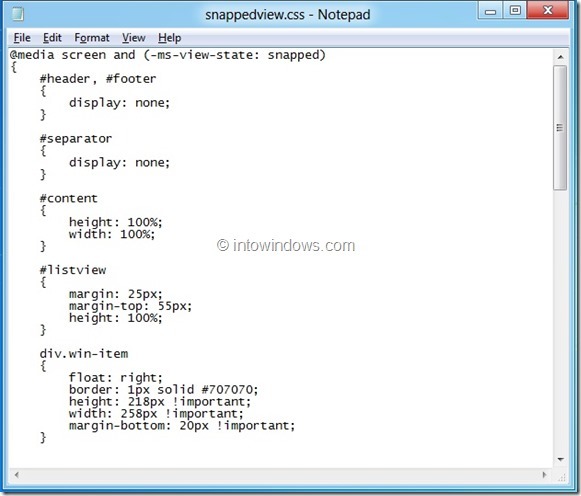
For eksempel kan du redigere filene i Alarm-appen for å endre appens bakgrunn.